Cum să conectați orice televizor sau tabletă la televizor utilizând USB

Pe măsură ce telefoanele continuă să evolueze, mulți împachetează puterea unui calculator într-un factor mobil. Ca atare, smartphone-urile oferă capabilități spectaculoase de multitasking. De la streaming video la jocuri și de a asculta muzică, totul este posibil de la un dispozitiv portabil.
Cu toate acestea, în timp ce confortul unui ecran încorporat este ideal pentru utilizarea în mișcare, conectarea unui telefon la televizor este un lucru demn de luat în considerare. În acest articol, aflați cum să conectați telefonul la televizor utilizând USB!
De ce utilizați USB pentru a conecta telefoanele, tabletele și televizoarele?
Cu ușurința și prevalența de casting pentru a oglinda un ecran de telefon fără fir Cum să oglinda un iPhone sau iPad la televizor Cum să oglindi un iPhone sau iPad la televizorul dvs. Vrei să știi cum funcționează oglindirea ecranului pe iPhone? Iată cum să reflectați iPhone-ul pe un televizor folosind mai multe metode. Citiți mai multe, ați putea fi curios de ce ar trebui să utilizați o conexiune USB la TV pentru telefonul dvs..
Dacă conectați un telefon la televizor printr-o conexiune prin cablu, beneficiați de un semnal de latență redusă. De exemplu, dacă intenționați să oglindiți telefonul cu un televizor pentru jocuri, veți dori mai degrabă o conexiune USB decât o configurație fără fir. Acest lucru reduce foarte mult decalajul.
În plus, pentru situațiile în care nu aveți Wi-Fi sau aveți un semnal wireless slab, veți avea nevoie de o conexiune prin cablu în schimb. În cele din urmă, există multe motive să vă conectați telefonul la un televizor.
Cum se conectează telefoanele și tabletele la televizoare cu USB
Când utilizați o conexiune prin cablu de la telefon la televizor, aveți mai multe opțiuni. Care dintre rutele pe care le alegeți depinde de dispozitivul dvs. și de sistemul dvs. de operare, deoarece procesul diferă pentru conectarea unui iPhone față de un dispozitiv Android.

În mod similar, metoda dvs. de conectare variază în funcție de nevoile dvs. Pur și simplu vizualizarea fotografiilor pe un televizor compatibil necesită cablul de încărcare și dispozitivul mobil. Dar pentru oglindirea ecranului, veți avea nevoie de un adaptor USB.
Metoda 1: Conectarea telefonului la televizor Utilizarea MHL
MHL este una dintre cele mai comune soluții pentru conectarea unui telefon la televizor cu un cablu USB. Această tehnologie, scurtă pentru conexiunea High-Definition Mobile, permite dispozitivelor MHL compatibile, cum ar fi smartphone-urile și tabletele, să se conecteze la televizoare și proiectoare. Puteți să căutați o listă de dispozitive cu funcții MHL de pe site-ul oficial MHL.
Ce veți avea nevoie:
- MHL telefon activat
- USB t0 Adaptor MHL HDMI sau cablu
- Afișaj cu intrare HDMI
- Cablu HDMI
- Cablu de alimentare
Deși aceasta este setarea generală, cablul specific de care veți avea nevoie variază. Google Cablu MHL [numele dispozitivului] pentru a găsi o listă de cabluri compatibile.

Pentru o conexiune USB la TV utilizând MHL, conectați mai întâi telefonul prin intermediul unui adaptor MHL. Adaptorul va necesita alimentarea fie de la un port USB de pe cablu, fie de la o sursă externă. Adaptorul meu Samsung MHL este dotat cu un port micro-USB din lateral pentru a fi utilizat cu aproape orice cablu. Unele cabluri sunt livrate cu un conector pentru telefon sau tabletă și o sursă de alimentare într-o singură unitate.





Apoi, conectați telefonul la televizor cu ajutorul cablului MHL. După aceea, ar trebui să vedeți ecranul telefonului pe televizor; este plug-and-play. În general, MHL este una dintre cele mai bune soluții pentru conectarea unui telefon Android la un televizor utilizând un cablu USB.
Metoda 2: Conectarea telefonului la televizor utilizând SlimPort
Alternativ, puteți conecta telefonul la un televizor cu un cablu SlimPort. Deoarece atât MHL, cât și SlimPort sunt tehnologii care difuzează conținut de la dispozitive mobile la afișaje cu o conexiune fizică, ele sunt similare. Cu toate acestea, SlimPort diferă în rezultatele sale.
În timp ce MHL este limitat la ieșirea video HDMI, SlimPort poate trimite semnale prin intermediul porturilor HDMI, DVI, DisplayPort și VGA Video: Diferențele dintre porturile VGA, DVI și HDMI Tipuri de cabluri video: Diferențe între porturile VGA, DVI și HDMI atât de multe cabluri video acolo și poate deveni confuz. VGA, DVI, HDMI, DisplayPort - care este diferența și de ce contează? Citeste mai mult . Ca atare, este mai potrivit pentru o varietate de afișaje, inclusiv pentru monitoare vechi și televizoare cu VGA, dar fără intrări digitale.
În plus, sursa de alimentare diferențiază în continuare MHL și SlimPort. Deși MHL a solicitat inițial o conexiune de alimentare, MHL 2.0 face acest lucru neesențial. Totuși, din moment ce MHL extrage energie de la dispozitivul mobil, este ideal să conectați un cablu de alimentare. SlimPort, cu toate acestea, nu atrage energie de la dispozitivele mobile.
Veți avea nevoie de următoarele pentru a conecta un telefon la televizor utilizând un adaptor SlimPort:
- Telefon compatibil SlimPort (lista SlimPort a dispozitivelor acceptate)
- Un cablu sau adaptor SlimPort
- Cablu video (HDMI, DVI, DisplayPort sau VGA)
- Afișaj cu intrare HDMI, DVI, DisplayPort sau VGA
Ca și folosind MHL, cablu SlimPort pe care îl alegeți depinde de dispozitivul dvs..
Începeți prin conectarea adaptorului SlimPort în telefon. Apoi, atașați adaptorul SlimPort pe afișaj utilizând cablul corespunzător. Ar trebui să puteți vedea ecranul telefonului dvs. pe un televizor. Ca MHL, este plug-and-play.
Metoda 3: Conectarea tabletei la televizor utilizând un cablu USB

Puteți să conectați o tabletă (consultați cele mai bune tablete ieftine) Cele 6 cele mai bune tablete ieftine pentru buzunarele bugetare Cele 6 cele mai bune tablete ieftine pentru cadouri bugetare Căutați cele mai bune tablete ieftine? banii pe care ar trebui să-i cumperi. Citiți mai multe) pe televizor utilizând și un cablu USB. Pentru tablete compatibile Android, veți utiliza fie MHL, fie SlimPort. Procesul este identic cu conectarea unui telefon la televizor. În mod ideal, telefonul și tableta dvs. vor fi compatibile cu MHL sau SlimPort, astfel încât să puteți utiliza un adaptor pentru ambele dispozitive.
Cum se conectează un iPhone la televizor cu USB
Conectarea iPhone-ului la un televizor este similar cu conectarea dispozitivelor Android, dar veți avea nevoie de un cablu diferit. Acest lucru diferă pe baza modelului.
Aproape toată lumea va avea un dispozitiv iOS modern (iPhone 5 sau mai nou) echipat cu un conector Lightning. Veți avea nevoie de adaptorul AV digital de la Lightning pentru ieșirile HDMI sau de adaptorul Lightning to VGA dacă aveți nevoie de o conexiune VGA. Dispozitivele iOS cu vechiul port cu 30 de pini folosesc în schimb adaptorul VGA cu 30 de pini.
După conectarea adaptorului, conectați ieșirea video la afișaj. Apoi, ecranul telefonului dvs. va fi oglindit. Apple adaptoarele oficiale Lightning conțin un port suplimentar de iluminare pentru încărcare în timp ce vizualizați conținutul pe un al doilea ecran.
Cum se conectează un iPad la un televizor cu USB
Ca să conectați un iPhone la televizor utilizând USB, puteți conecta un iPad la televizor prin aceleași mijloace. Din nou, veți avea nevoie de un cablu Lightning pentru asta. Doar iPad 3 și mai devreme utilizează un cablu cu 30 de pini. Toate celelalte iPad-uri, inclusiv fiecare iPad Mini și iPad Pro, utilizează un cablu Lightning.
În plus, veți alege fie adaptorul digital AV sau adaptorul VGA. Care din aceste opțiuni depinde de intrările afișajului dvs..
USB la TV: Conectare ca dispozitiv de stocare

În timp ce cel mai obișnuit caz de utilizare pentru conectarea unui telefon la un televizor care utilizează USB este pentru oglindirea ecranului, există o altă opțiune. În loc de oglindire ecran, puteți, de asemenea, vizualiza pur și simplu fișiere ca imagini pe un televizor. Cu toate acestea, veți avea nevoie de un monitor, televizor sau proiector compatibil.
Dintre diferitele mijloace de conectare USB la TV, aceasta este cea mai ușoară. Deoarece necesită doar un telefon, un cablu USB și un televizor cu o intrare USB, este simplu de configurat. Care cablu specific de care aveți nevoie depinde de telefonul dvs..
Pe un iPhone sau iPad, veți utiliza un cablu Lightning (sau 30 de pini pentru dispozitive mai vechi). Alternativ, utilizatorii Android au nevoie de un cablu micro-USB sau USB-C. Cablul USB livrat împreună cu telefonul sau tableta dvs. ar trebui să funcționeze bine.
USB la TV: Conectare la Vizualizare fotografii
Aceasta presupune că televizorul sau monitorul dvs. utilizează o intrare USB capabilă să afișeze fișiere de pe un dispozitiv de stocare conectat. Mai întâi, conectați cablul la telefon. Acum, conectați telefonul la televizor conectând capătul USB standard al cablului în portul televizorului sau al monitorului.
Apoi, modificați intrarea de pe televizor la USB astfel încât să puteți vedea.
Pe Android, probabil că va trebui să vă schimbați setările USB Transferați fișiere sau Transferați fotografii (PTP). Pentru a face acest lucru, trageți în jos notificările din partea de sus a ecranului atunci când sunteți conectat și atingeți USB pentru încărcarea acestui dispozitiv notificare pentru ao schimba.
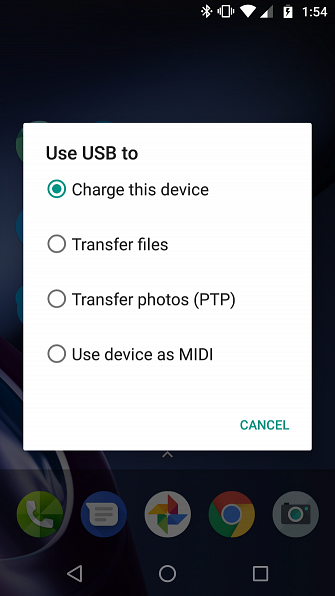
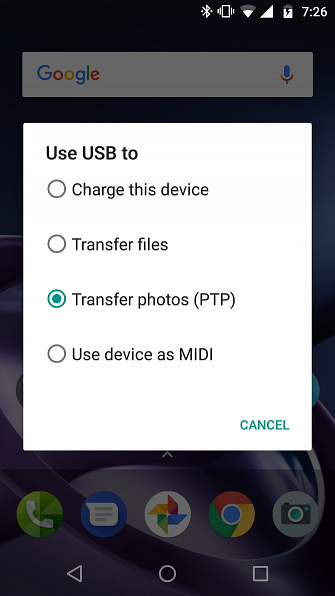
Am fost în stare să văd fotografiile utilizând PTP atât pe Insignia LED TV, cât și pe proiectorul meu ZTE Spro 2. Dispozitivele Android moderne nu acceptă protocolul de stocare USB Mass, astfel încât televizorul dvs. nu vă va afișa dispozitivul ca o unitate externă adevărată.
Conectivitate Samsung DeX TV
Printre cele mai populare dispozitive Android disponibile, veți găsi telefoane mobile Samsung. Acestea oferă conectivitate cu televizoare și monitoare. Pentru oglindirea ecranului pur, veți avea nevoie de un cablu USB-C la HDMI.
Pentru a conecta un televizor Samsung Galaxy S8 / S8 + / Nota 8 / S9 / S9 + / Notă 9 la televizor, conectați doar un adaptor USB-C la HDMI. Conectați masculul USB-C la portul de încărcare USB-C de pe dispozitivul Samsung Galaxy. Apoi rulați cablul HDMI în televizor.
Cu toate acestea, dispozitivele Samsung Galaxy S8, S9 și Note 8/9 includ DeX. Reducerea decalajului dintre mobil și desktop, DeX oferă o experiență de lucru pe desktop de la telefonul dvs. Ce este Samsung DeX? Utilizați-l pentru a transforma telefonul într-un computer Ce este Samsung DeX? Utilizați-l pentru a transforma telefonul într-un computer Știați că telefoanele Samsung moderne au o funcție de desktop, numită DeX? Iată ce este și cum să încercați. Citeste mai mult .
Din moment ce tehnologia proprie, metoda de conectare a telefonului dvs. Samsung care rulează DeX la un televizor diferă de legăturile standard.
Pentru întreaga gamă Galaxy S8 și Nota 8, precum și S9 și S9 +, veți avea nevoie de un dock pentru a utiliza DeX. Nota 9 nu necesită o stație de andocare. În schimb, nota 9 intră în modul DeX doar cu un cablu USB-C la HDMI. Asta este mult mai util decât un doc dedicat.
În mod similar, Samsung Galaxy Tab S4 poate folosi modul desktop DeX cu un simplu cablu USB-C la HDMI.
Conectați un telefon Samsung care rulează DeX la televizor
Pentru proprietarii de dispozitive Samsung care nu sunt binecuvântați cu Nota 9 sau Galaxy Tab S4, veți avea nevoie de câteva elemente pentru a conecta telefonul dvs. Android la un televizor:
- Compatibil cu dispozitivul Samsung
- Dex dock
- Cablu HDMI
- TV / monitor sau proiector cu intrare HDMI
Opțiunile pentru stațiile de andocare și cablurile DeX variază. Există stația originală DeX, care este un dispozitiv rotund care are o ieșire HDMI, port Ethernet, două porturi USB 2.0 și încărcare USB-C.
Samsung DeX Pad include o încărcare rapidă și un factor de formă în care telefoanele pot fi păstrate plat. Aceasta înseamnă că puteți utiliza ecranul tactil al telefonului ca touchpad. Producătorii terți, cum ar fi Rocketek, oferă stații de andocare DeX. Apoi, veți găsi cabluri simple pentru DeX care evită amprenta sonoră.
Indiferent de opțiunea pe care o utilizați, conectarea unui dispozitiv Samsung la un televizor pentru utilizarea cu DeX funcționează cam la fel. Mai întâi, conectați telefonul sau tableta la o stație de andocare sau prin cablu prin USB-C. Rulați un cablu HDMI de pe stația de andocare pe ecran.
De asemenea, veți avea nevoie de un cablu de alimentare pentru alimentarea stației de andocare și pentru încărcarea dispozitivului.
Conectați telefoanele, tabletele și televizoarele cu USB: Succes!
În timp ce o conexiune de la USB la TV variază în funcție de dispozitiv, de tipul conexiunii și de intrările de afișare, este din fericire nu prea dificil de configurat. Cu toate acestea, nu uitați că turnarea wireless este de obicei mai convenabilă. Indiferent dacă utilizați un dispozitiv Android, iPhone sau Samsung care rulează DeX, există o modalitate de a vă conecta telefonul sau tableta la un televizor pentru a fi vizionat pe un ecran mai mare.
Pentru mai multe informații, citiți lista principală a modurilor de afișare a ecranului dvs. Cum să vă difuzați ecranul: Soluții prin cablu și wireless pentru a vă distribui ecranul Cum să vă difuzați ecranul: Soluții prin cablu și wireless pentru a vă distribui ecranul Există multe situații în care doriți pentru a reflecta telefonul smartphone sau ecranul PC-ului pe televizorul gigant din camera de zi. Există mai multe modalități de a face acest lucru, atât cu fir cât și fără fir. Citeste mai mult .
Explorați mai multe despre: HDMI, Mirroring, Televiziune.


